Come riprodurre l'audio Bluetooth da solo un'app specifica sul Galaxy S8

Bluetooth 5.0 è così bello. Ti consente di fare cose con l'audio Bluetooth che sono presenti nella nostra lista dei desideri da molto tempo, ad esempio separare l'audio da un'app specifica (ad esempio, Musica) e riprodurlo solo tramite una connessione Bluetooth, mantenendo l'altro audio multimediale (come i suoni di navigazione
CORRELATO: Che cos'è Media Volume Sync sul Galaxy S8?
Il Galaxy S8 è il primo telefono ad avere questa funzione, quindi è probabilmente nuovo per molti utenti, infatti , Scommetto che c'è una buona dose di utenti S8 là fuori che potrebbero non sapere nemmeno che questa funzione esiste! Ecco di cosa si tratta e come abilitarlo.
Sulla S8, questa funzione si chiama "Separate Sound App" e, a prima vista, confonde un po 'ciò che questo significa, è solo dopo aver iniziato a scavare che inizia avere senso. Per iniziare, tira giù l'ombra della notifica e tocca l'icona dell'ingranaggio nell'angolo in alto a destra.

Nel menu Impostazioni, passa a Suoni e vibrazioni.
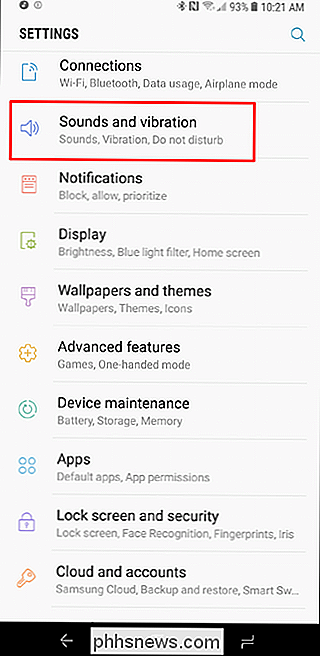
Scorri fino in fondo e scegli Separa app audio.
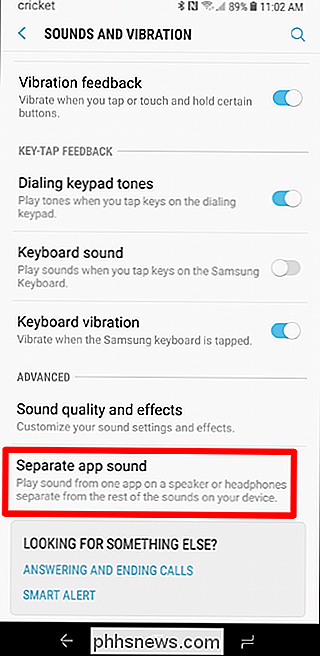
Vai avanti e tocca la levetta nell'angolo in alto a destra per attivare la funzione. Apparirà un popup che chiede se si desidera selezionare un'app e un dispositivo audio. Tocca "Seleziona".
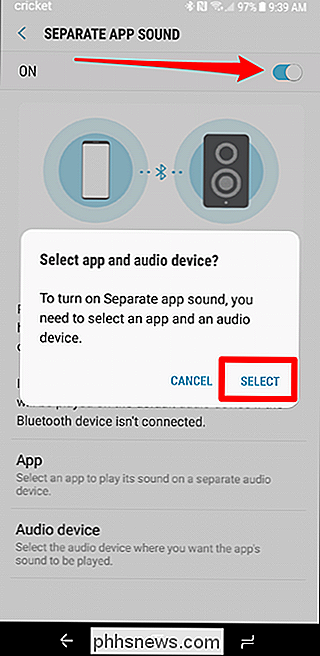
Da qui, dovrai selezionare la tua app: per questo tutorial, sto utilizzando Google Play Music.
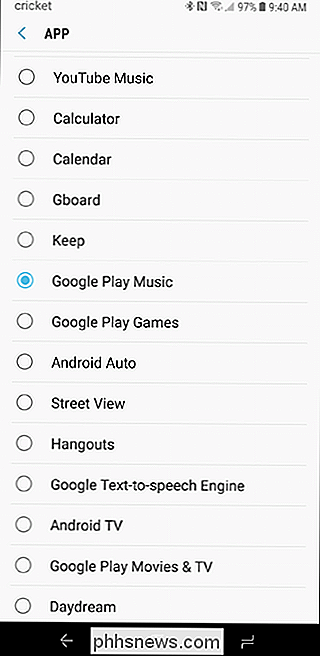
Il prossimo passaggio ti chiederà di selezionare il tuo dispositivo di output, tieni presente che il dispositivo Bluetooth deve essere connesso a questo punto (verrà visualizzato solo se è collegato), quindi se non lo hai già fatto, vai avanti e fallo.
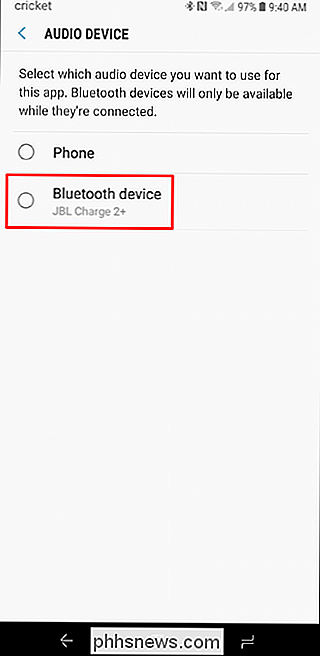
Dopo aver selezionato sia l'app che il dispositivo di output , tutto dovrebbe essere impostato. Per sicurezza, però, vai avanti e inizia a riprodurre qualcosa dall'app che hai selezionato sopra, quindi abbassa di nuovo il tono di notifica.
Tocca "Uscita audio" e assicurati che "Il mio telefono" sia selezionato-questo in pratica, assicurati che l'app selezionata sia l'unica cosa che può inviare l'audio multimediale al dispositivo Bluetooth e tutte le altre app suoneranno attraverso il telefono.
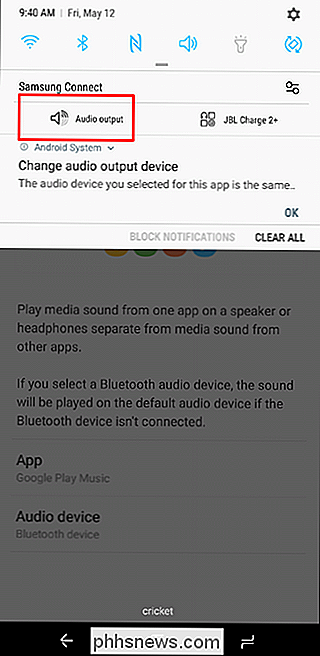
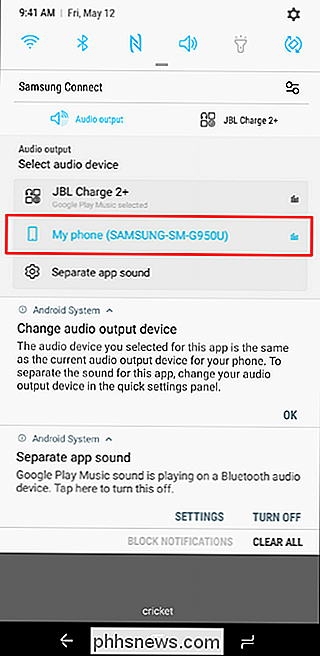
Nota: l'audio di notifica non è lo stesso dell'audio multimediale, quindi sarà ancora passare attraverso il dispositivo Bluetooth.
Vale anche la pena di notare che se in qualsiasi momento hai questo particolare dispositivo Bluetooth collegato e desideri un'altra app (al di fuori della preselezione attivata in Separate Sound App) per riprodurre l'audio multimediale tramite Bluetooth, puoi Dovrò selezionare il dispositivo Bluetooth come fonte di uscita principale. Puoi farlo facilmente mentre il dispositivo sta riproducendo audio tirando il tono della notifica, toccando "Uscita audio" e selezionando il dispositivo Bluetooth attualmente connesso. Quindi riprodurrà tutto l'audio multimediale tramite la connessione Bluetooth.
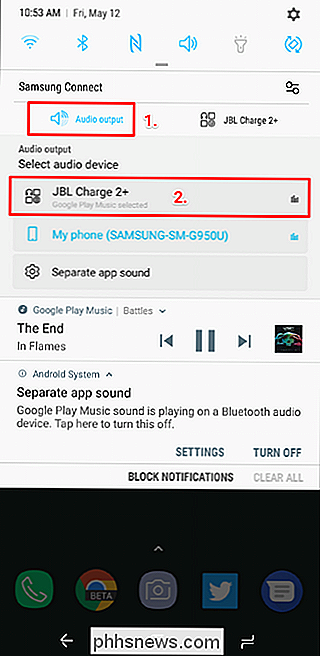

Quanto durano veramente le unità a stato solido?
Quando l'archiviazione flash su larga scala arrivava sul mercato dei consumatori come alternativa ai dischi fissi convenzionali, la preoccupazione maggiore (a parte il prezzo) era longevità. I fan della tecnologia avevano una buona idea dell'affidabilità generale dei dischi rigidi, ma gli SSD erano ancora una sorta di jolly.

Come disattivare "Ok Google" sul dispositivo Android
L'uso della hotword "Ok Google" per avviare una ricerca o eseguire un comando sul telefono è una funzione interessante e utile. Ma capisco che non è per tutti, ad alcuni non piace parlare a dei loro telefoni. Ecco come risolverlo. Ci sono un paio di motivi per cui potresti voler disabilitare la funzionalità Ok di Google.



